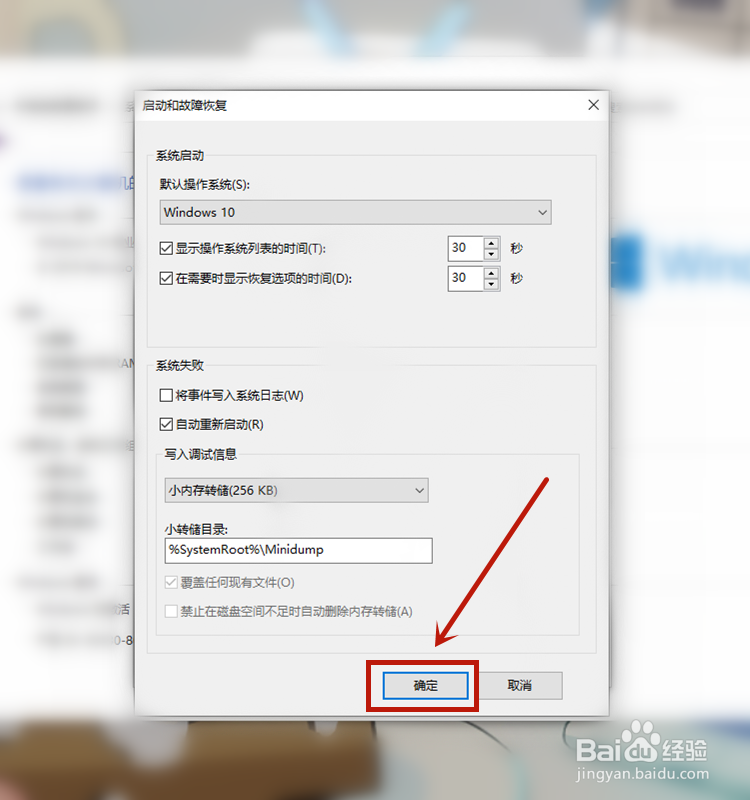1、选中桌面上的【此电脑】图标并右击,从弹出的快捷菜单中选择【属性】菜单项。
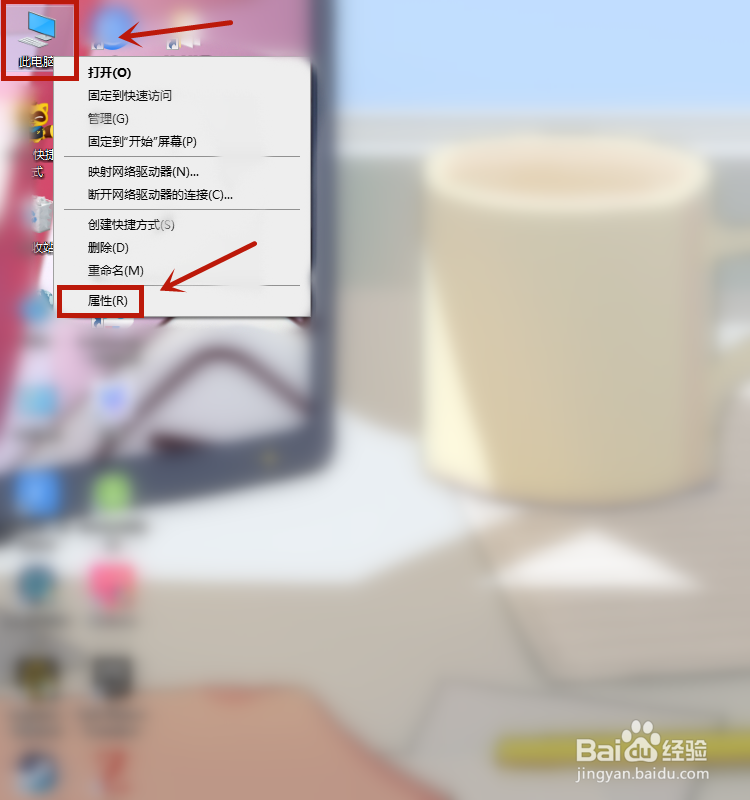
2、打开【系统】窗口,在其中可以查看有关计算机的基本信息,单击左侧窗格中的【高级系统设置】链接。
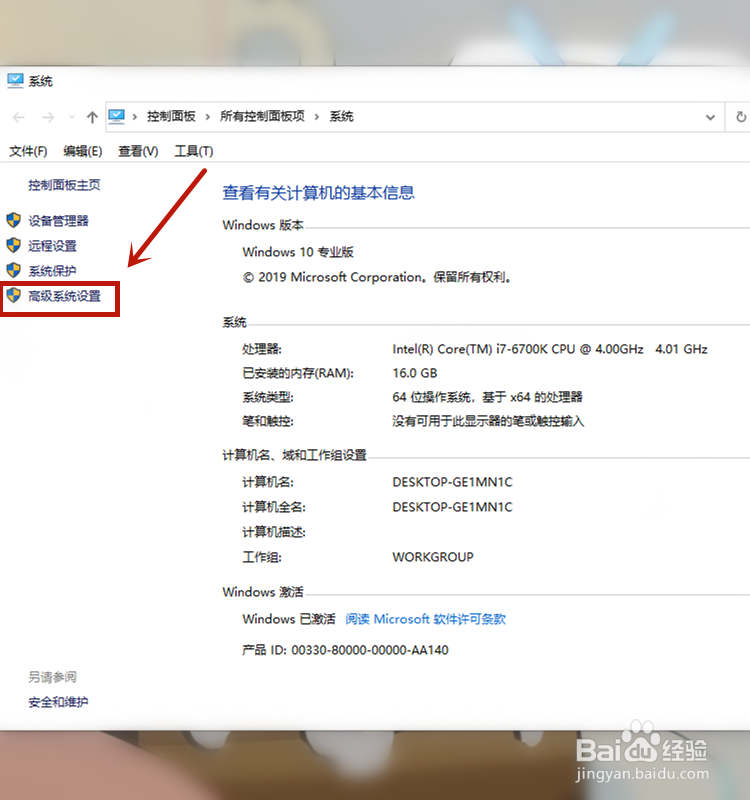
3、打开【系统属性】对话框的【高级】选项卡,单击【启动和故障恢复】选项中的【设置】按钮。

4、即可打开【启动和故障恢复】对话框。
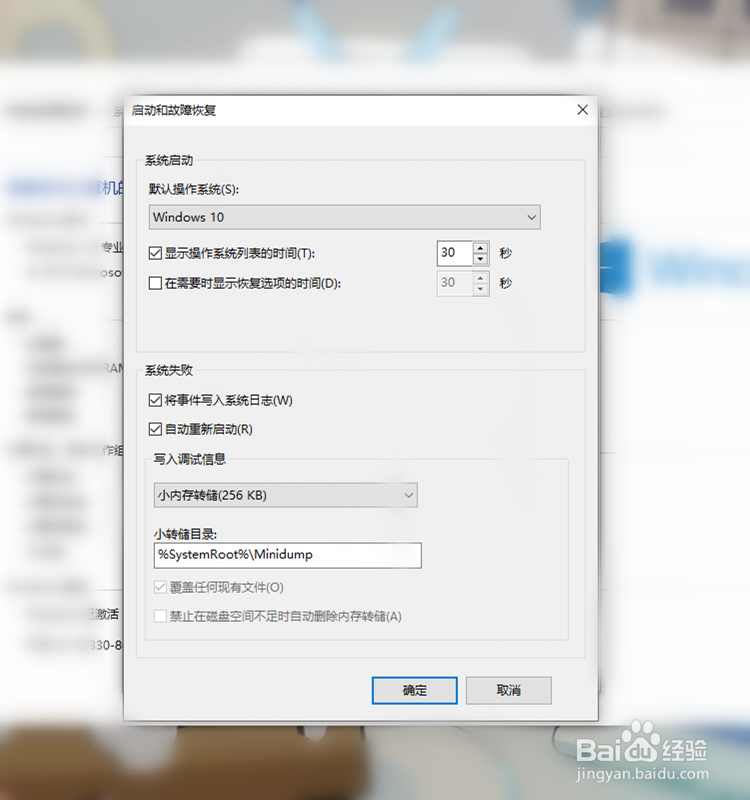
5、在其中选中【在需要时显示恢复选项的时间】复制框,并根据需要设置后面文本框中的时间,单位是秒。
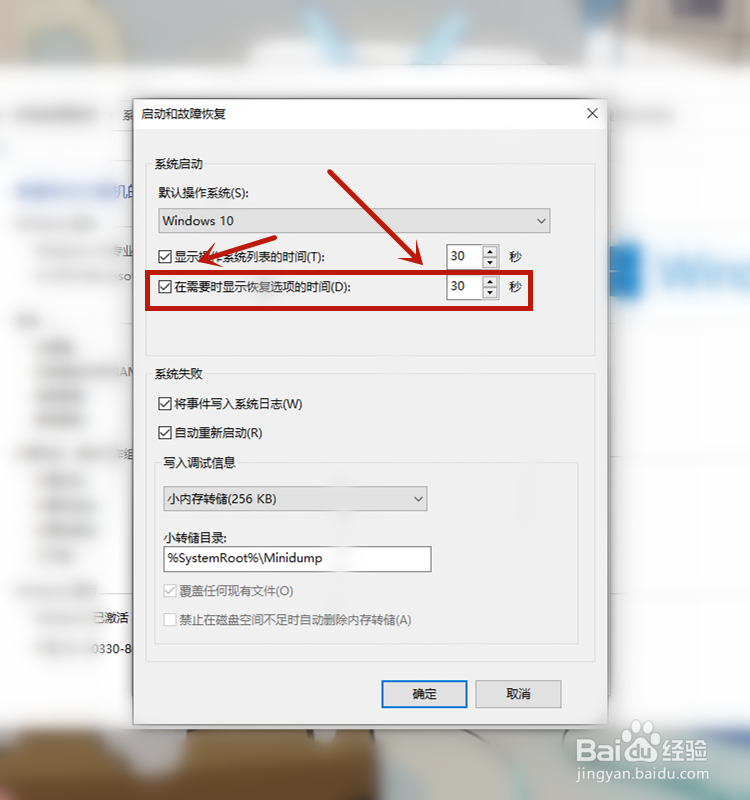
6、在【启动和恢复故障】对话框中取消勾选【系统失败】选项组中的【将事件写入系统日志】复选框。
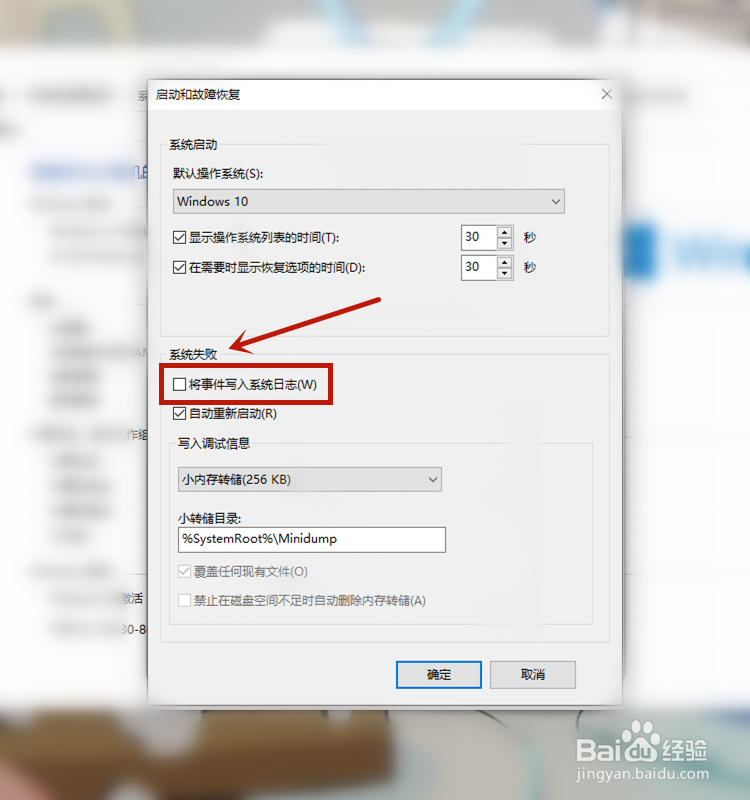
7、设置完毕后,单击【确定】按钮以保存设置。至此,就完成了调整系统启动停留的时间的操作。